Kun sinun täytyy polttaa video DVD: lle, saatat vihdoin löytää DVD-levyn. DVD Flick on avoimen lähdekoodin DVD-kirjoitussovellus, jonka avulla voit muuntaa minkä tahansa videon DVD-levyksi. Tässä viestissä annamme sinulle yksinkertaisen esittelyn DVD Flickistä, kuinka käyttää DVD Flickiä ja kuinka luoda DVD parhaalla DVD Flick -vaihtoehdolla.

Koska DVD Flick tukee vain Windows 7 / Vista / XP / 2000 Professional -käyttöjärjestelmää, kannattaa ehkä löytää DVD Flick -vaihtoehto. Yksi hyödyllinen vaihtoehto DVD Flickille on Aiseesoft Burnova. Voit oppia DVD-levyjen luomisen tällä tehokkaalla ohjelmistolla tästä viestistä.
DVD Flick on tehokas DVD-kirjoitusväline, jonka tarkoituksena on polttaa kaikki videot DVD-muotoon. Se tukee yli 45 tiedostomuotoa, 60 videoformaattia ja 40 äänimuotoa. DVD Flick pystyy tuomaan ääniraitoja, videotiedostoja ja tekstityksiä, luomaan DVD-videon ja polttamaan sen levylle. Lisäksi se voi muuntaa video ISO-kuvatiedostoksi myöhempää palamista varten.
Avainominaisuudet
Siirry DVD Flick -lataussivulle ladataksesi ilmaiseksi uusin versio DVD Flick tietokoneeseen.
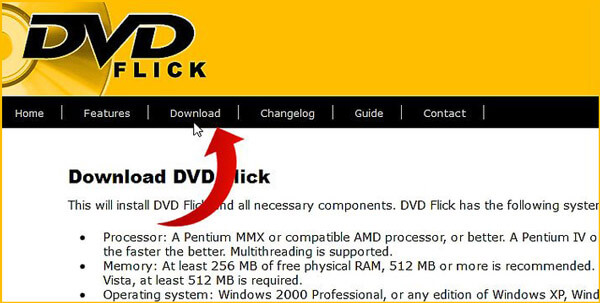
Jos olet koskaan käyttänyt DVD Flickia luodaksesi oman DVD, tiedät, että DVD Flick ei ole paras valinta polttaa video DVD: lle. Täällä suosittelemme vilpittömästi ammattilaista DVD Creator jotta voit muuntaa videon DVD: ksi. Ensinnäkin voit ladata ja asentaa sen ilmaiseksi tietokoneellesi.
Vaihe 1 Käynnistä DVD Creator
Lataamisen jälkeen asenna ja avaa tämä monipuolinen DVD-luontiohjelmisto tietokoneellesi. Valitse "DVD Disc".

Vaihe 2 Lataa videotiedostot
Napsauta "Lisää mediatiedosto (t)" yläluettelossa tuodaksesi videosi tähän DVD-Flick-vaihtoehtoon. Voit myös vetää videosi suoraan siihen.

Vaihe 3 Muokkaa DVD-lähtöä
Napsauta "Muokkaa" -painiketta käyttöliittymässä muokataksesi lähtö-DVD: tä. Voit kiertää / leikata / rajata videota, säätää videotehosteita, lisätä henkilökohtaisen vesileiman ja paljon muuta. Napsauta sitten Seuraava muokataksesi DVD-valikkoa ja taustamusiikkia. Kun valitset DVD-valikon, josta pidät todella, voit napsauttaa uudelleen "Seuraava" aloittaaksesi polttaa videon DVD-levylle.

Vaihe 4 Muunna video DVD: lle
Aseta DVD-levy videon polttamista varten DVD-levylle. Tai voit muuntaa videon DVD-kansioon ja ISO-tiedostoon. Sen jälkeen voit valita haluamasi polttoasetukset. Kun kaikki asetukset on valmis, voit napsauttaa "Käynnistä" -painiketta polttaaksesi videon DVD-levylle.
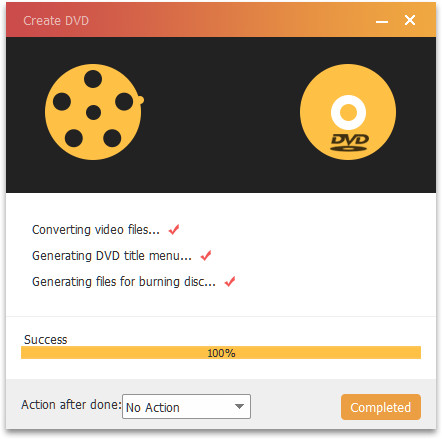
Tällä tehokkaalla video-DVD-muuntimella voit helposti luoda oman DVD-levyn, kuten DVD Flick tekee. Luotu DVD säilyttää tarkalleen alkuperäisen videon laadun, sinun ei tarvitse huolehtia laadun heikkenemisestä.


Tässä artikkelissa puhumme pääasiassa DVD Flickistä. Annamme sinulle yksinkertaisen esityksen DVD Flickistä. Lisäksi kerromme sinulle, mistä voit ladata DVD Flickin. Suosittelemme myös parasta vaihtoehtoa DVD Flickille auttaaksesi sinua paremmin luomaan oma DVD. Toivottavasti voit muuntaa videon helposti DVD: lle luettuasi tämän viestin.